PS技巧/打造故障艺术效果
日期:2020-11-09 19:31:20 作者:wlks 浏览量:492
注:此教程为英翻教程,软件操作不娴熟的小伙伴儿,谨慎尝试哦。翻译不足之处或者有错别字,自行脑补一下哦。
1.准备文件步骤1使用Ctrl-N创建一个新文档,并使用以下设置:1500 x 1000 px; 300 dpi。
步骤2转到文件>放置,然后将图像放入文档中(选一张自己喜欢的图片)。
步骤3
将图像调整为文档边框的大小,然后单击Enter。
步骤4单击T, 然后在右上角创建一个新的文本层。
步骤5单击U并选择多边形工具,然后创建一个三角形。然后如下图所示放置它:
步骤6按住Shift键选择图层 ,然后右键单击>合并图层。
步骤7现在,右键单击该图层,然后转换为智能对象。
步骤8使用“ 右键单击”>“重复”创建智能对象的四个重复。
2.创建效果步骤1使除前两个图层之外的所有图层均不可见,然后双击第二个图层,然后取消选中 “ 绿色”和“ 蓝色” 通道。
步骤2点击V和移动你的第二层,控股移,30像素的权利。
步骤3使第三层可见和不选中的 红色和绿色通道上面所列的方法相同。然后移动它,拿着移位, 20像素到左边。
步骤4使第四层可见,然后转到“ 层”>“新调整层”>“色相/饱和度”。
步骤5双击调整层并将“ 饱和度”设置更改为+100。
如您所见,饱和度效果会应用到整个图像,但是我们只需要将其裁剪到几个区域即可。
步骤6右键单击 “色相/饱和度”层,然后选择“ 裁剪蒙版”,这样该效果将仅应用于必要的层。
步骤7现在将Mask添加到第四层。
步骤8Alt-单击 以打开遮罩层。用黑色填充它。
步骤9单击M,然后在蒙版上选择要显示效果的区域,然后用白色填充。
现在,饱和度效果仅应用于几个区域:
步骤10在第五层添加 蒙版,并用黑色填充。然后在中心上方一点的地方创建一个大的白色区域。
步骤11按住Shift的同时将此层向下 移动 600 px。
步骤12转到滤镜>模糊>运动模糊,然后使用以下设置:角度:15°;距离:15。
步骤13让我们为图像添加更多失真。转到滤镜>扭曲>旋转 并使用以下设置:角度:50°。
步骤14右键单击 “色相/饱和度”层,然后选择“ 重复”。然后将其放在第五层上方并创建一个剪贴蒙版。
这是上面列出的所有操作后我们的图像的外观:
3.创建VHS纹理步骤1使用Shift-Ctrl-N创建一个新层,并用白色填充。
步骤2转到“ 滤镜”>“滤镜库”>“草图”, 然后选择“ 半色调图案”。使用以下设置:大小:2;对比:2。
步骤3双击该图层并设置以下设置:混合模式:叠加;不透明度:25%。 取消 了 红色和蓝色通道。
步骤4复制纹理层,然后使用控制-T而保持移位到其旋转 90°,并调整大小以边界。
步骤5双击 该图层并设置以下设置:混合模式:正常;不透明度:15%。 取消选中 的 绿色和蓝色颜色通道。
步骤6点击U选择的矩形工具。然后使用以下设置创建形状:宽度:1800像素;高度:120。
步骤7右键单击矩形图层,然后选择栅格化图层。
步骤8转到过滤器>杂色>添加杂色,然后使用以下设置:数量:400%;分布:均匀;单色。
步骤9转到滤镜>模糊>运动模糊,然后使用以下设置:角度:0°;距离:20像素。
步骤10转到图像>调整>亮度/对比度,然后使用以下设置:亮度:150;对比度:100。
步骤11在矩形图层上使用Ctrl-I反转噪波纹理的颜色,然后将“ 混合模式”更改 为“ 颜色减淡”。
步骤12复制 您的噪波条纹层几次,然后按住Shift键将其移动到其他位置。
步骤13使用Shift-Ctrl-N创建一个新层 ,并 用黑色填充 。
步骤14转到 过滤器>杂色>添加杂色, 然后使用以下设置:数量:400%;分布:均匀;单色。
步骤15现在,使用“ 滤镜”>“滤镜”>“拼贴 ”
步骤16转到 图像>调整,选择阈值,并将其设置为240。
步骤17双击 图层并使用以下设置:混合模式:滤色;不透明度:100%。 取消 了 红色和蓝色通道。
步骤18现在,您将需要复制该层, 检查了红色和蓝色通道,并取消选中了绿色通道。
步骤19按住Shift, 向右移动60像素,以移动此新图层。
步骤20使用Shift-Ctrl-N创建一个新层 ,并用黑色填充。将填充选项更改为0%。
步骤21双击图层,然后选择Stroke参数。使用以下设置:大小:25像素;位置:内侧;颜色:黑色。
步骤22现在您需要栅格化图层样式: 右键单击>栅格化图层样式。
步骤23转到滤镜>模糊>高斯模糊, 然后使用以下设置:半径:4像素。
步骤24使用Ctrl-T 并按住Shift调整框架的大小以填充画布。
4. 颜色校正步骤1现在,您将需要创建颜色校正图层,以使我们的图像看起来更“ VHS”。转到图层>新调整图层>曲线。
步骤2复制曲线图层并将其置于第一层上方。
步骤3双击第一个曲线图层图标,然后使用以下设置:
步骤4现在,双击曲线图层,并将曲线的不透明度更改 为35%。推荐:PS基础核心功能(视频教程)
步骤5双击第二个曲线层,然后选择标准的Photoshop预设“强对比度”。
至此就完成啦!

1.准备文件步骤1使用Ctrl-N创建一个新文档,并使用以下设置:1500 x 1000 px; 300 dpi。
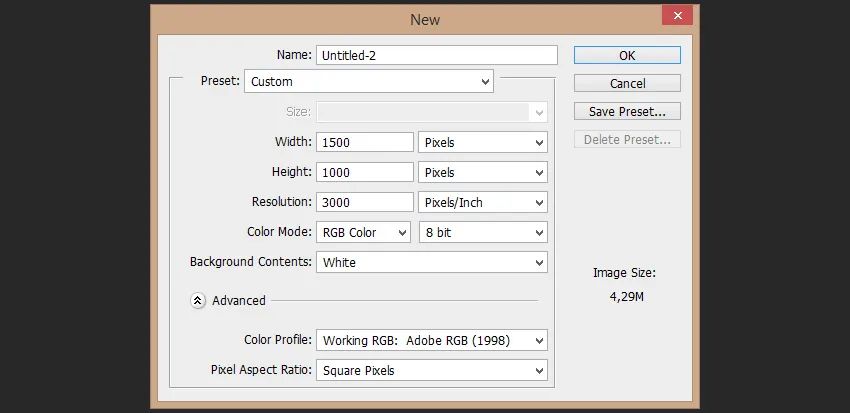
步骤2转到文件>放置,然后将图像放入文档中(选一张自己喜欢的图片)。
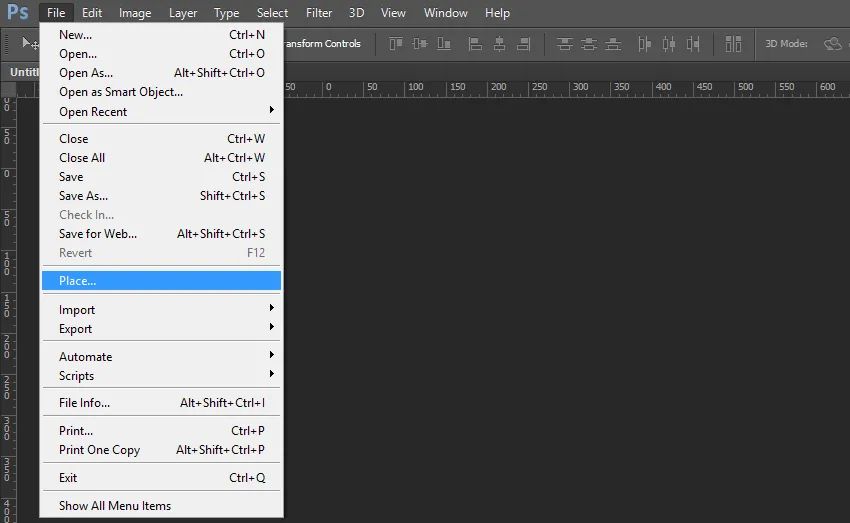
步骤3
将图像调整为文档边框的大小,然后单击Enter。

步骤4单击T, 然后在右上角创建一个新的文本层。

步骤5单击U并选择多边形工具,然后创建一个三角形。然后如下图所示放置它:

步骤6按住Shift键选择图层 ,然后右键单击>合并图层。
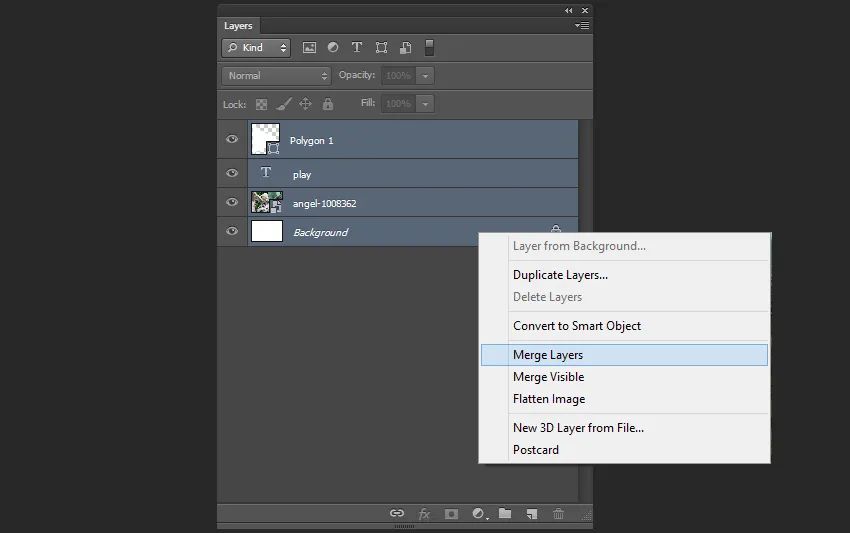
步骤7现在,右键单击该图层,然后转换为智能对象。
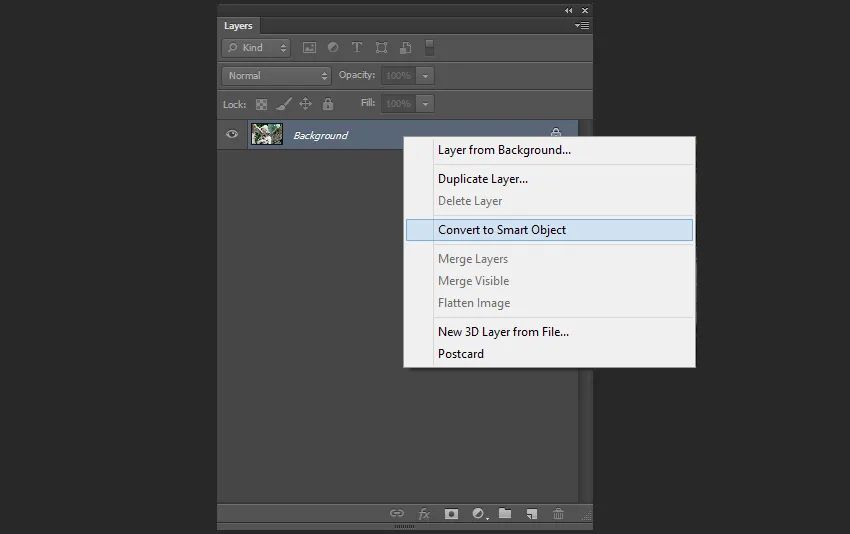
步骤8使用“ 右键单击”>“重复”创建智能对象的四个重复。
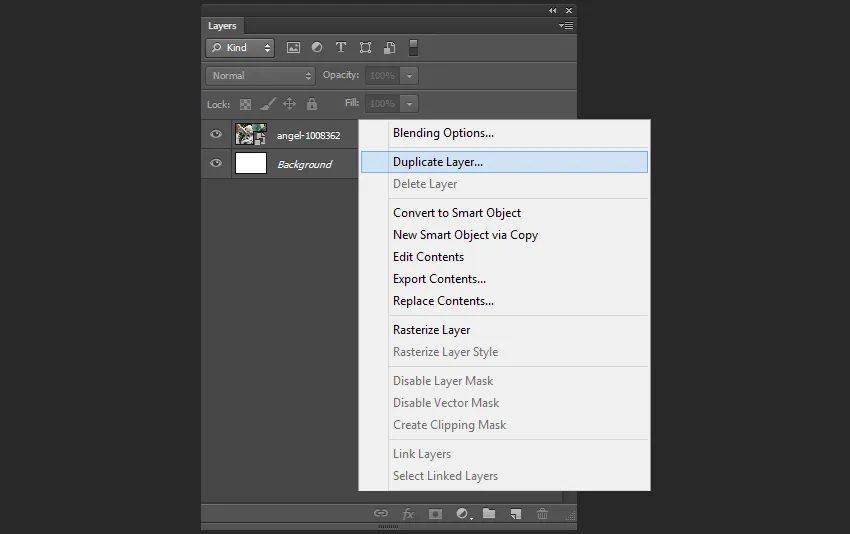
2.创建效果步骤1使除前两个图层之外的所有图层均不可见,然后双击第二个图层,然后取消选中 “ 绿色”和“ 蓝色” 通道。
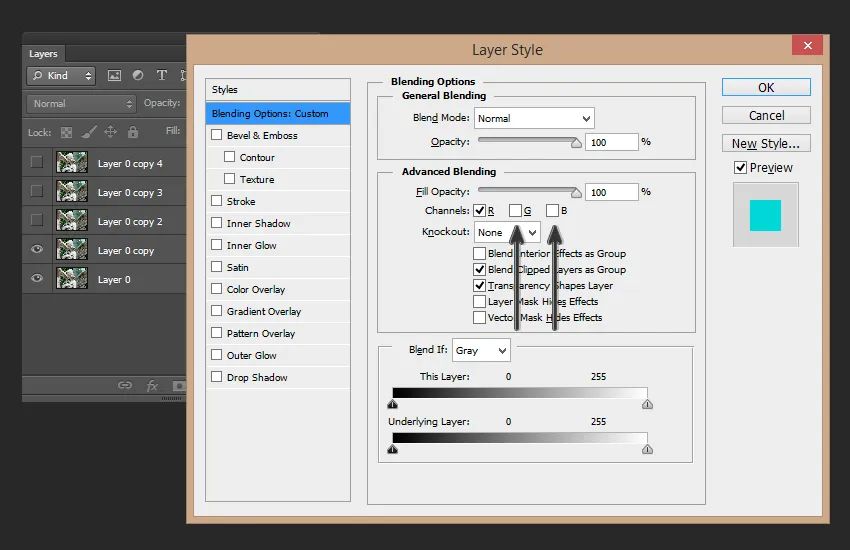
步骤2点击V和移动你的第二层,控股移,30像素的权利。

步骤3使第三层可见和不选中的 红色和绿色通道上面所列的方法相同。然后移动它,拿着移位, 20像素到左边。

步骤4使第四层可见,然后转到“ 层”>“新调整层”>“色相/饱和度”。
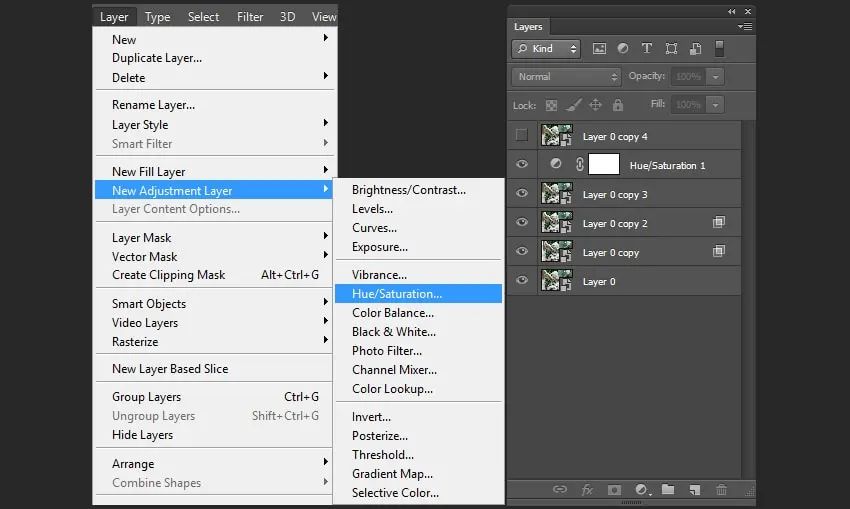
步骤5双击调整层并将“ 饱和度”设置更改为+100。
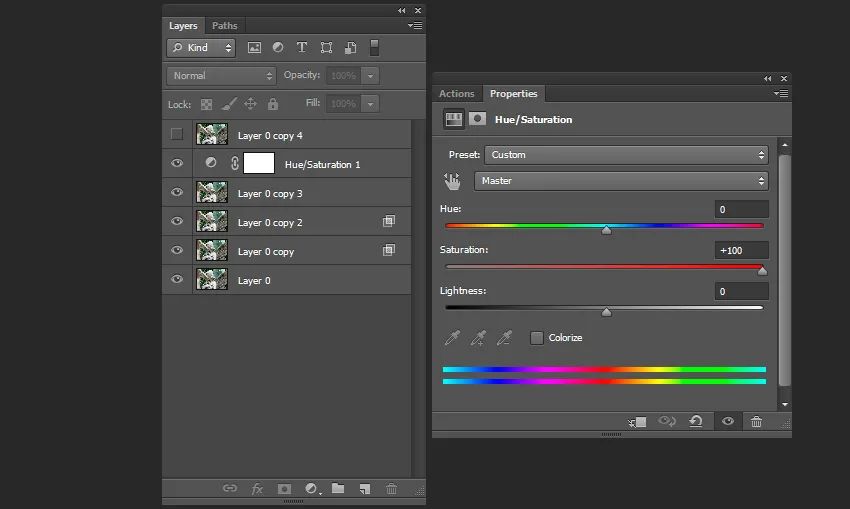
如您所见,饱和度效果会应用到整个图像,但是我们只需要将其裁剪到几个区域即可。
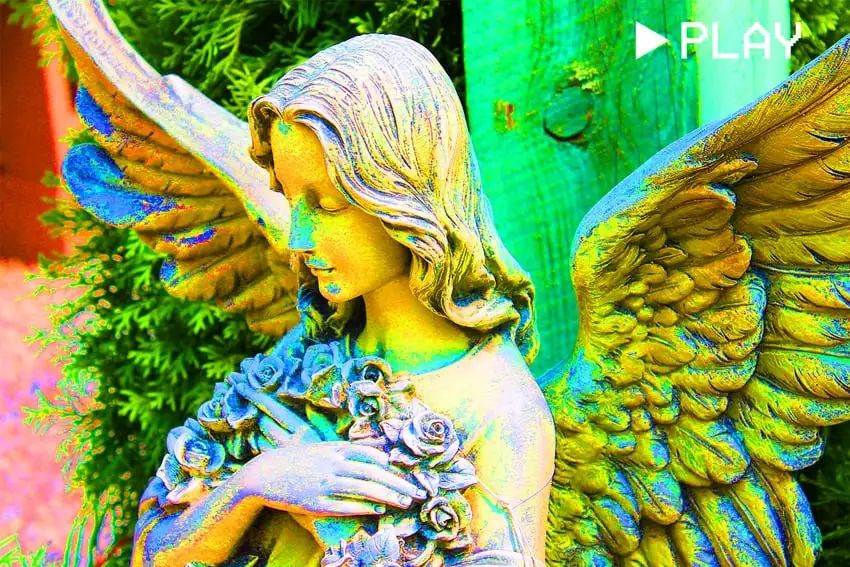
步骤6右键单击 “色相/饱和度”层,然后选择“ 裁剪蒙版”,这样该效果将仅应用于必要的层。
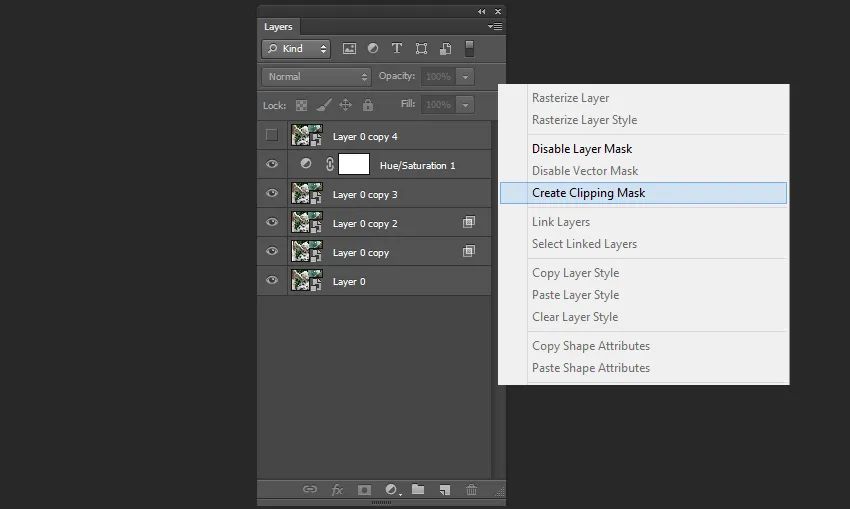
步骤7现在将Mask添加到第四层。
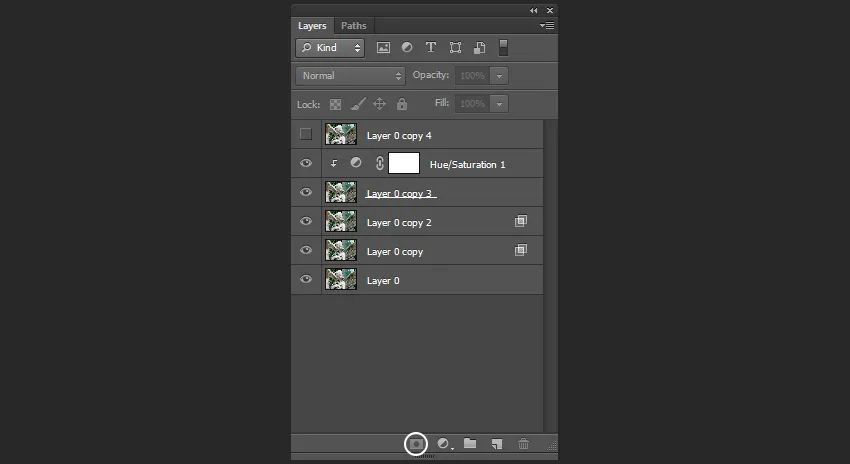
步骤8Alt-单击 以打开遮罩层。用黑色填充它。
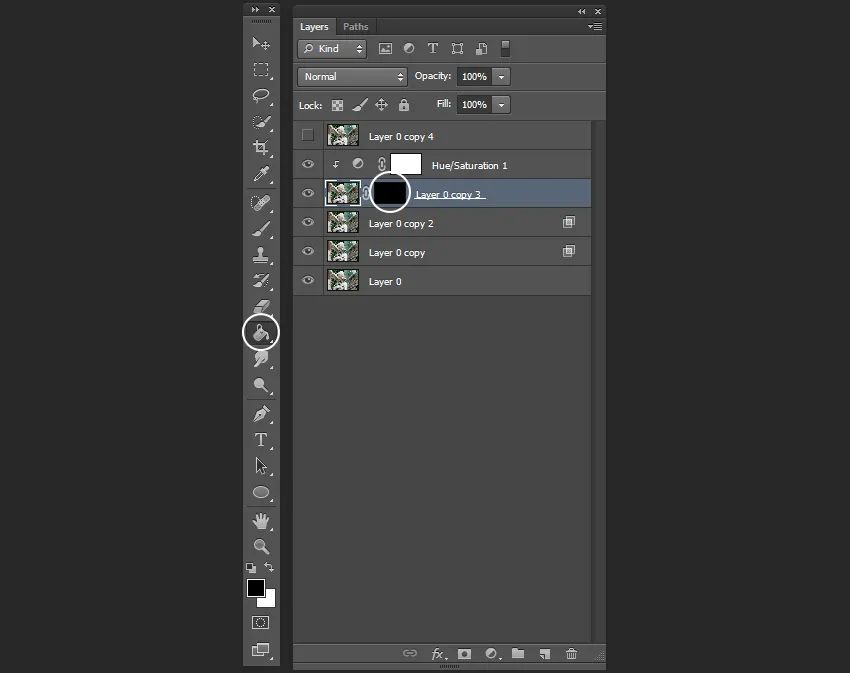
步骤9单击M,然后在蒙版上选择要显示效果的区域,然后用白色填充。
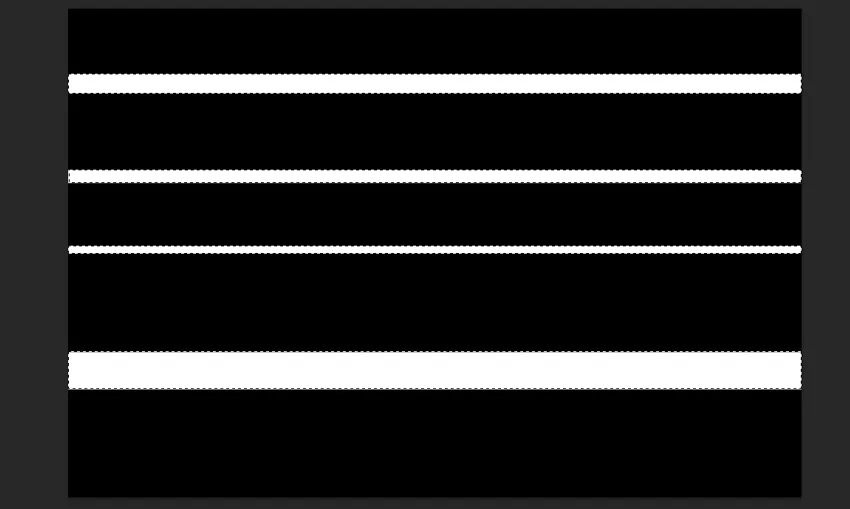
现在,饱和度效果仅应用于几个区域:

步骤10在第五层添加 蒙版,并用黑色填充。然后在中心上方一点的地方创建一个大的白色区域。

步骤11按住Shift的同时将此层向下 移动 600 px。

步骤12转到滤镜>模糊>运动模糊,然后使用以下设置:角度:15°;距离:15。
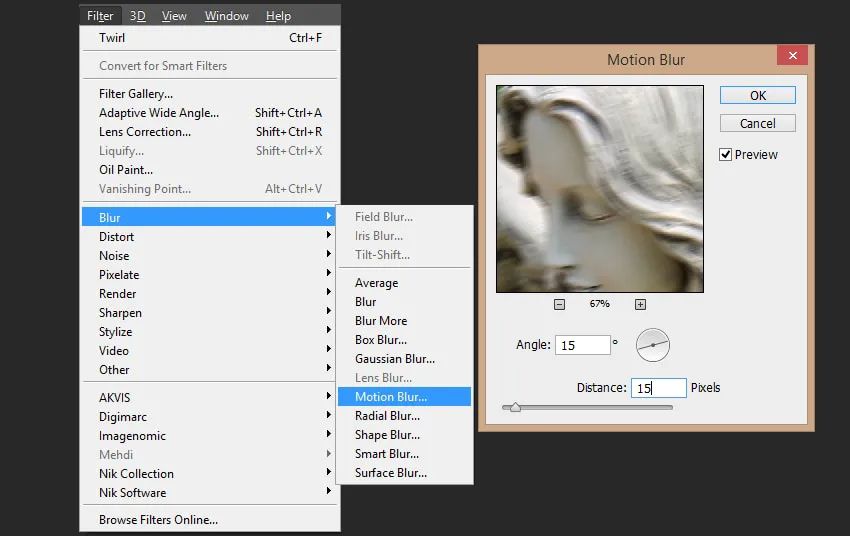
步骤13让我们为图像添加更多失真。转到滤镜>扭曲>旋转 并使用以下设置:角度:50°。
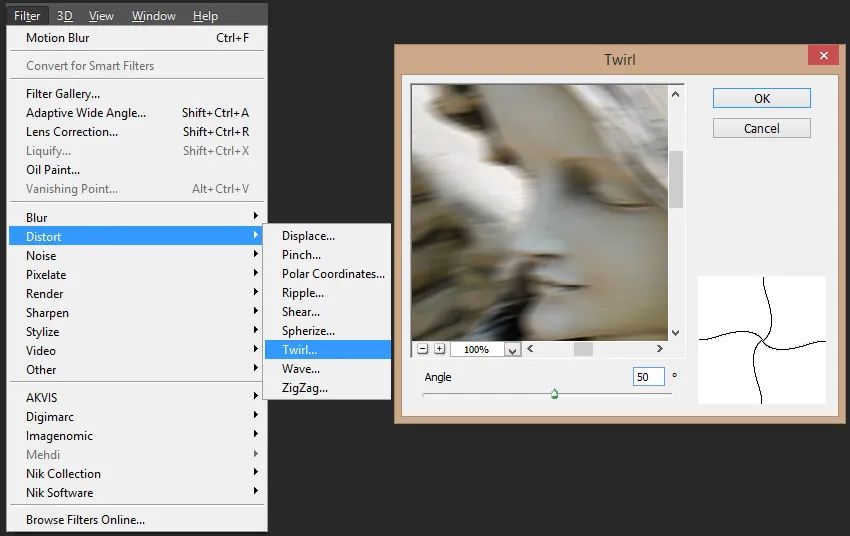
步骤14右键单击 “色相/饱和度”层,然后选择“ 重复”。然后将其放在第五层上方并创建一个剪贴蒙版。
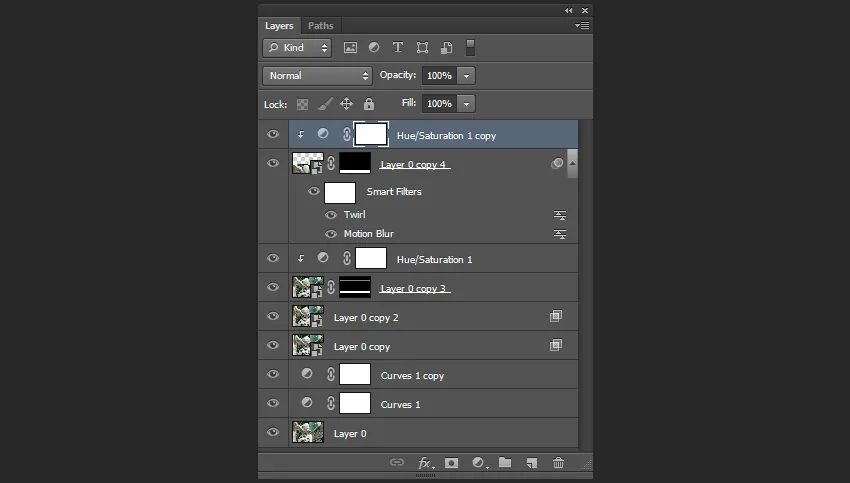
这是上面列出的所有操作后我们的图像的外观:

3.创建VHS纹理步骤1使用Shift-Ctrl-N创建一个新层,并用白色填充。
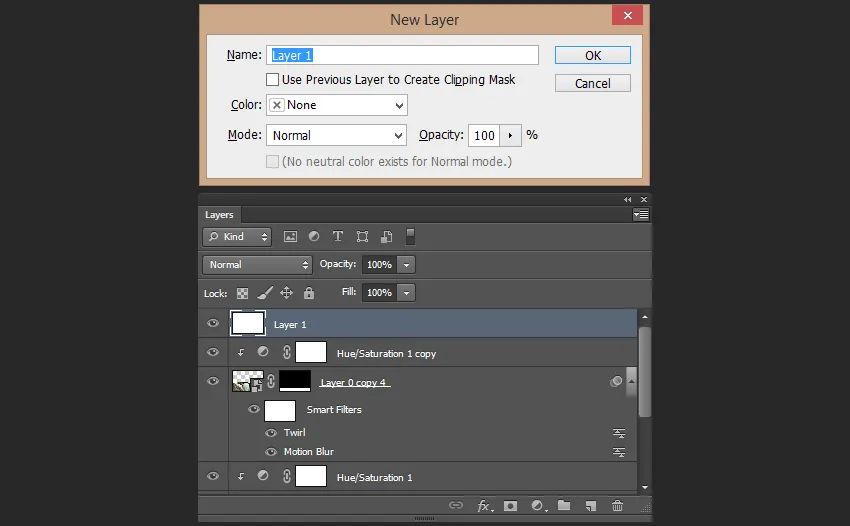
步骤2转到“ 滤镜”>“滤镜库”>“草图”, 然后选择“ 半色调图案”。使用以下设置:大小:2;对比:2。
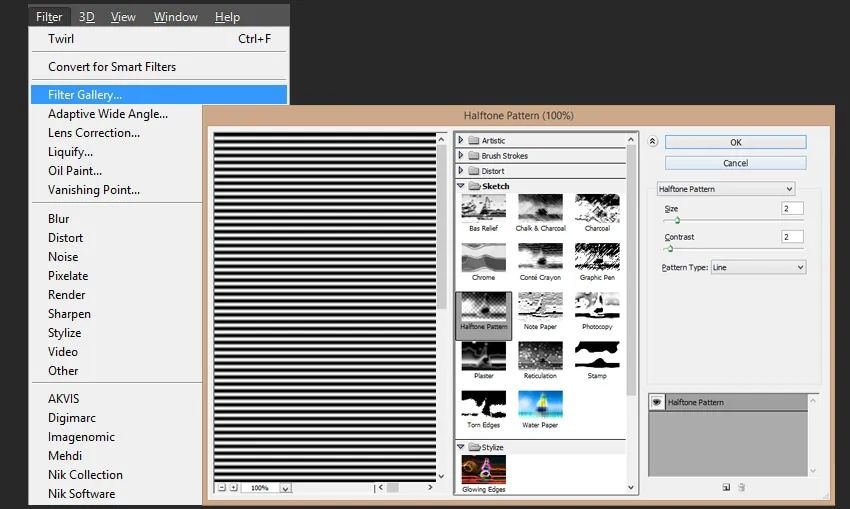
步骤3双击该图层并设置以下设置:混合模式:叠加;不透明度:25%。 取消 了 红色和蓝色通道。
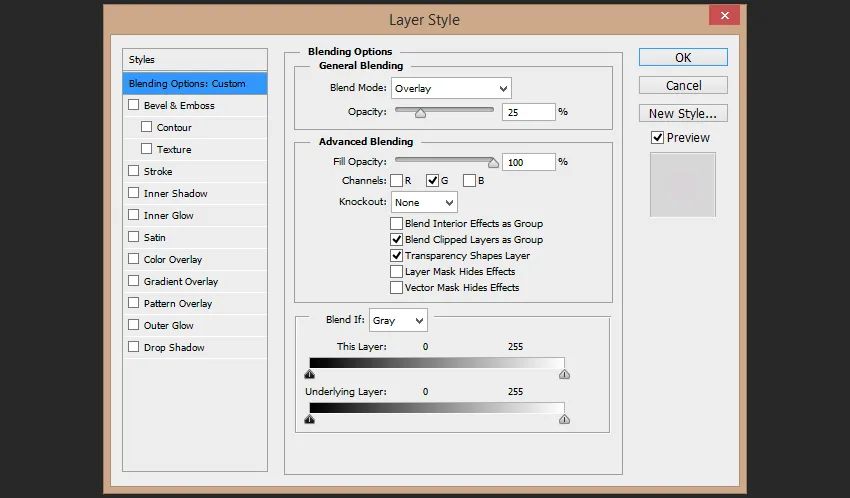
步骤4复制纹理层,然后使用控制-T而保持移位到其旋转 90°,并调整大小以边界。

步骤5双击 该图层并设置以下设置:混合模式:正常;不透明度:15%。 取消选中 的 绿色和蓝色颜色通道。
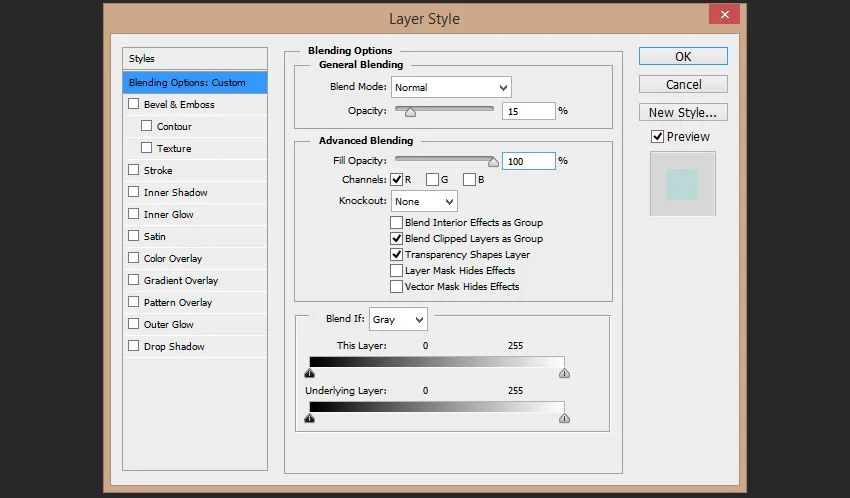
步骤6点击U选择的矩形工具。然后使用以下设置创建形状:宽度:1800像素;高度:120。
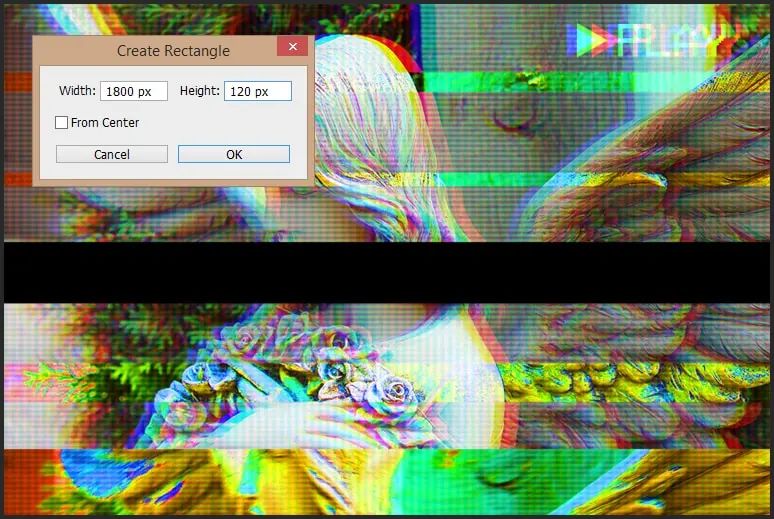
步骤7右键单击矩形图层,然后选择栅格化图层。
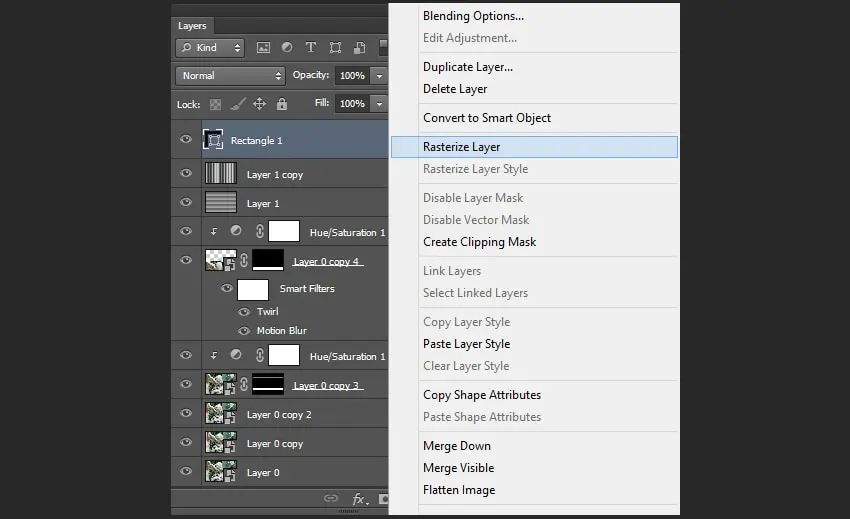
步骤8转到过滤器>杂色>添加杂色,然后使用以下设置:数量:400%;分布:均匀;单色。
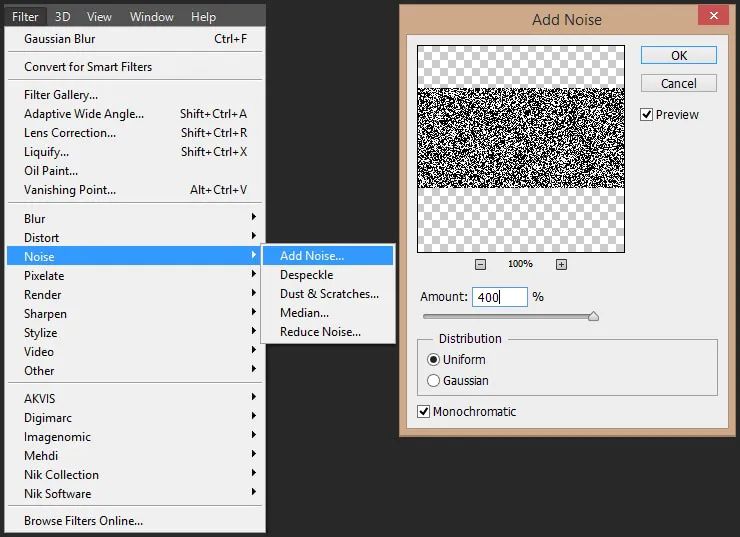
步骤9转到滤镜>模糊>运动模糊,然后使用以下设置:角度:0°;距离:20像素。
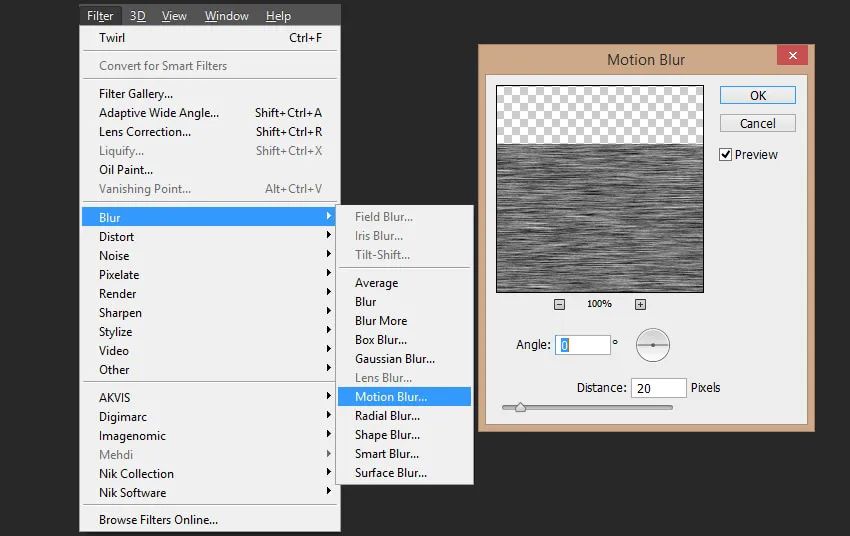
步骤10转到图像>调整>亮度/对比度,然后使用以下设置:亮度:150;对比度:100。
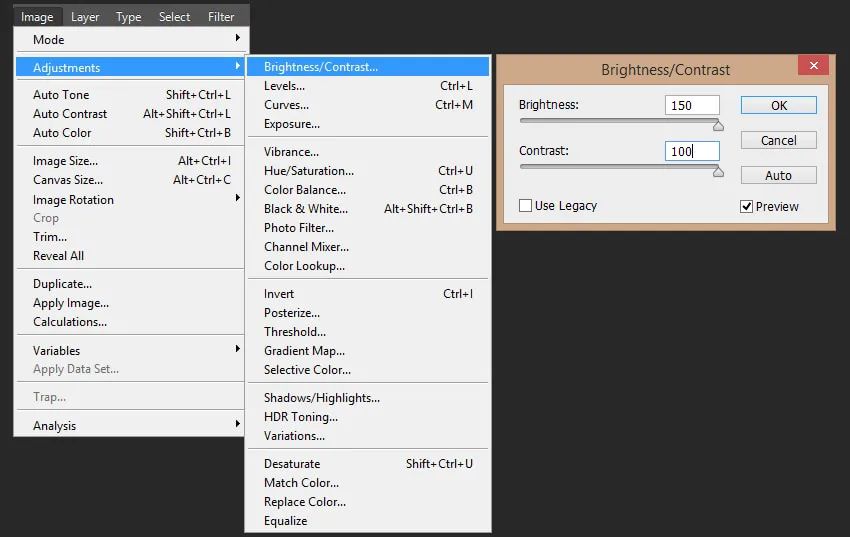
步骤11在矩形图层上使用Ctrl-I反转噪波纹理的颜色,然后将“ 混合模式”更改 为“ 颜色减淡”。
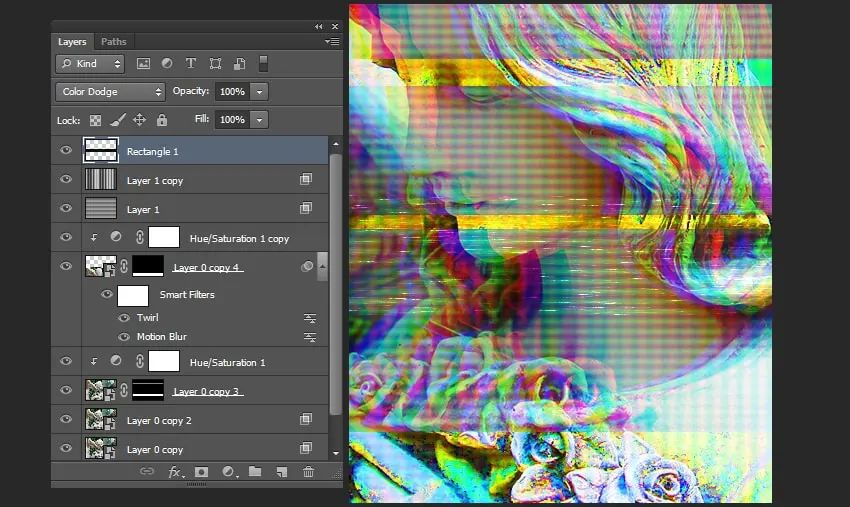
步骤12复制 您的噪波条纹层几次,然后按住Shift键将其移动到其他位置。

步骤13使用Shift-Ctrl-N创建一个新层 ,并 用黑色填充 。
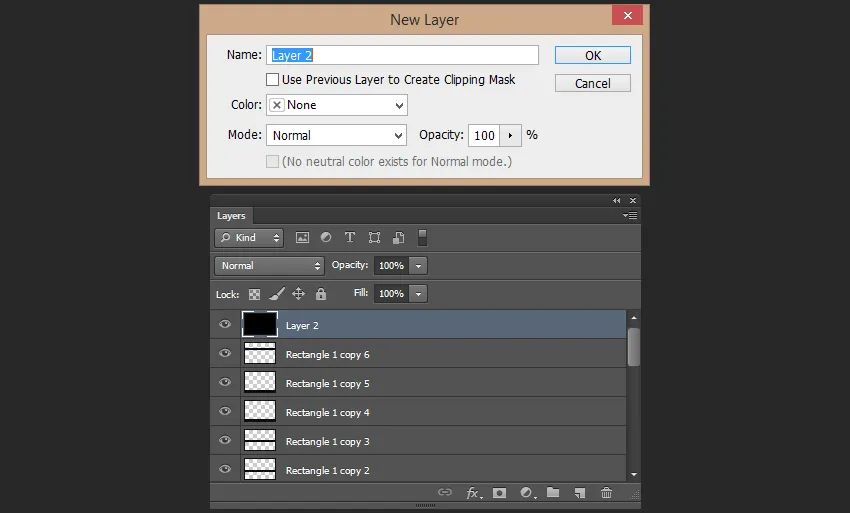
步骤14转到 过滤器>杂色>添加杂色, 然后使用以下设置:数量:400%;分布:均匀;单色。
步骤15现在,使用“ 滤镜”>“滤镜”>“拼贴 ”
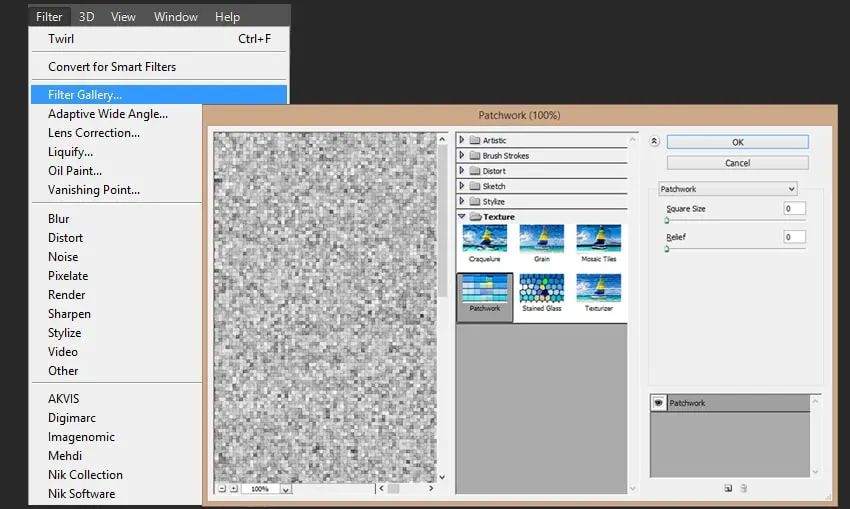
步骤16转到 图像>调整,选择阈值,并将其设置为240。
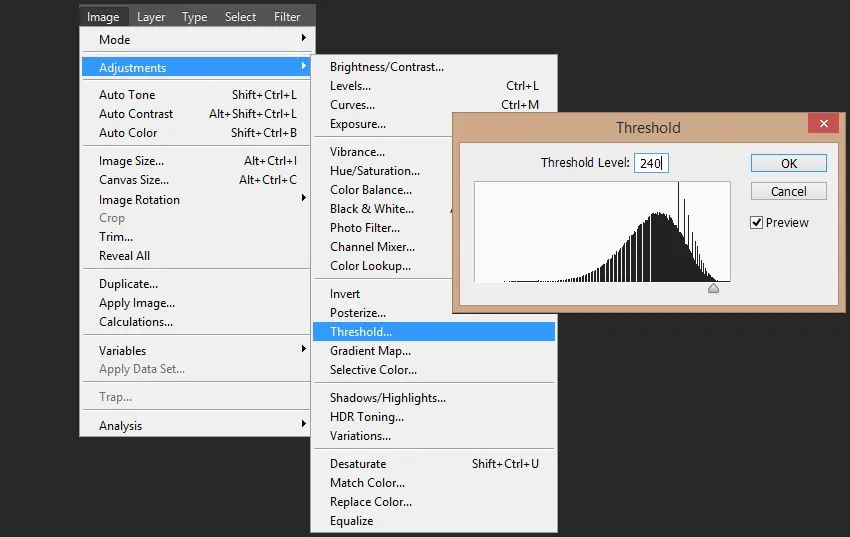
步骤17双击 图层并使用以下设置:混合模式:滤色;不透明度:100%。 取消 了 红色和蓝色通道。
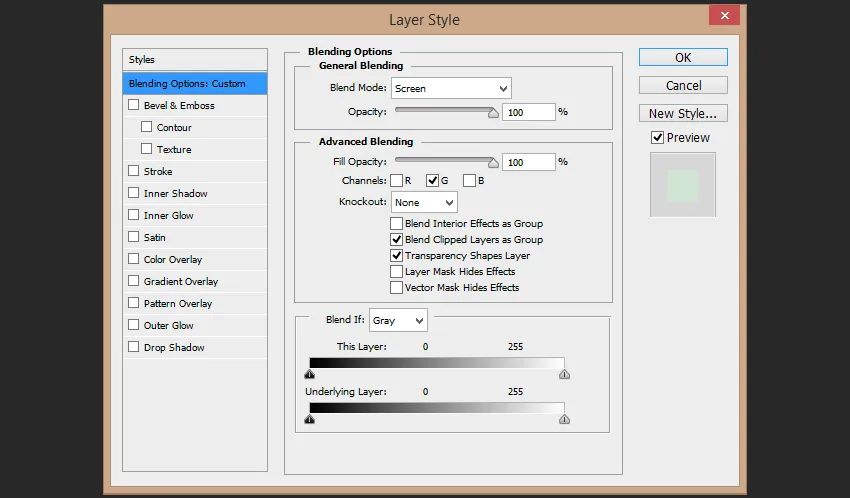
步骤18现在,您将需要复制该层, 检查了红色和蓝色通道,并取消选中了绿色通道。
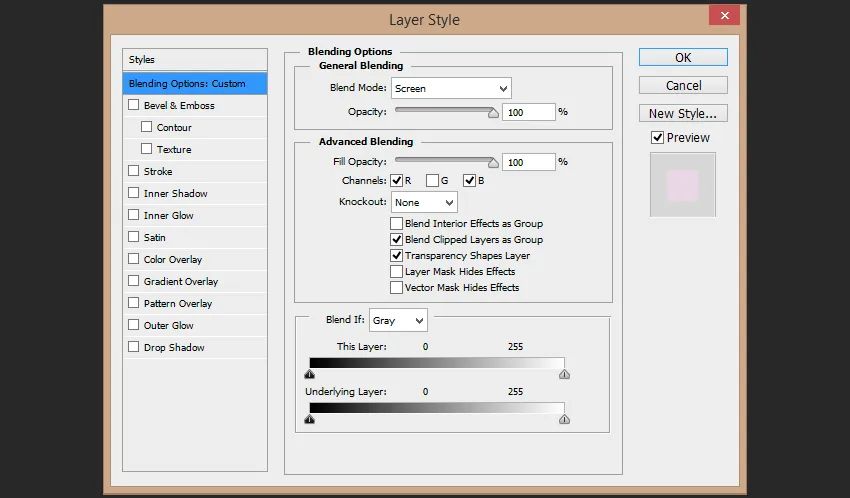
步骤19按住Shift, 向右移动60像素,以移动此新图层。

步骤20使用Shift-Ctrl-N创建一个新层 ,并用黑色填充。将填充选项更改为0%。
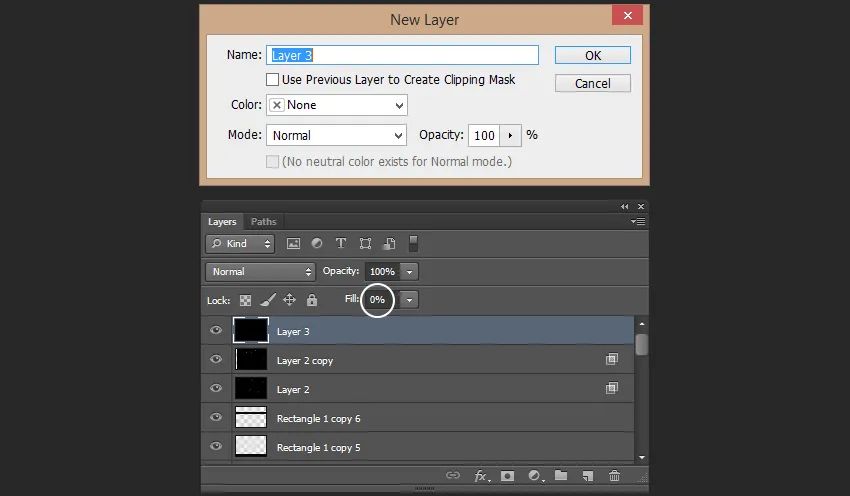
步骤21双击图层,然后选择Stroke参数。使用以下设置:大小:25像素;位置:内侧;颜色:黑色。
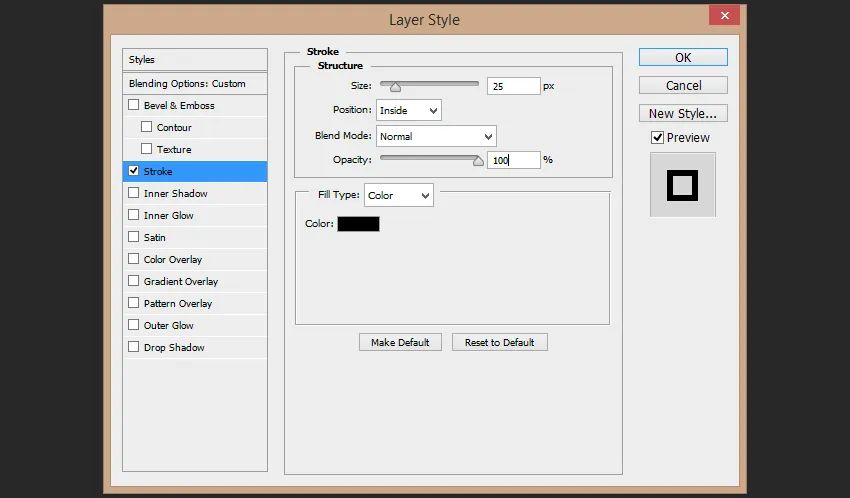
步骤22现在您需要栅格化图层样式: 右键单击>栅格化图层样式。
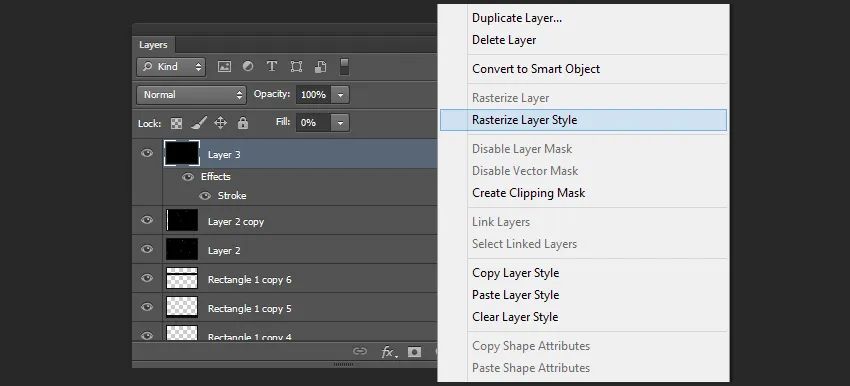
步骤23转到滤镜>模糊>高斯模糊, 然后使用以下设置:半径:4像素。
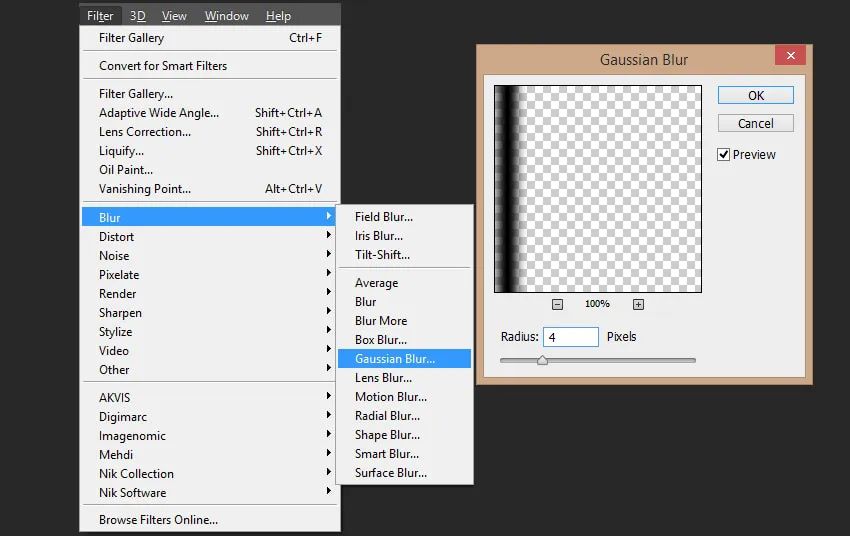
步骤24使用Ctrl-T 并按住Shift调整框架的大小以填充画布。

4. 颜色校正步骤1现在,您将需要创建颜色校正图层,以使我们的图像看起来更“ VHS”。转到图层>新调整图层>曲线。
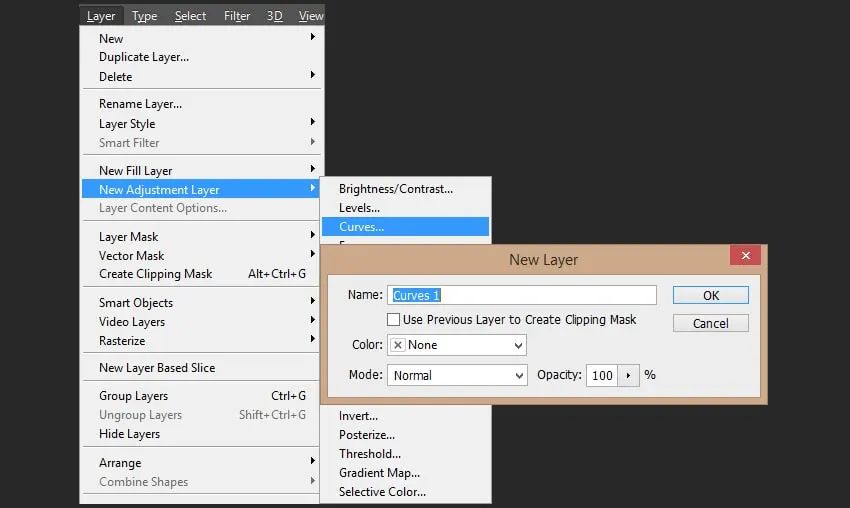
步骤2复制曲线图层并将其置于第一层上方。
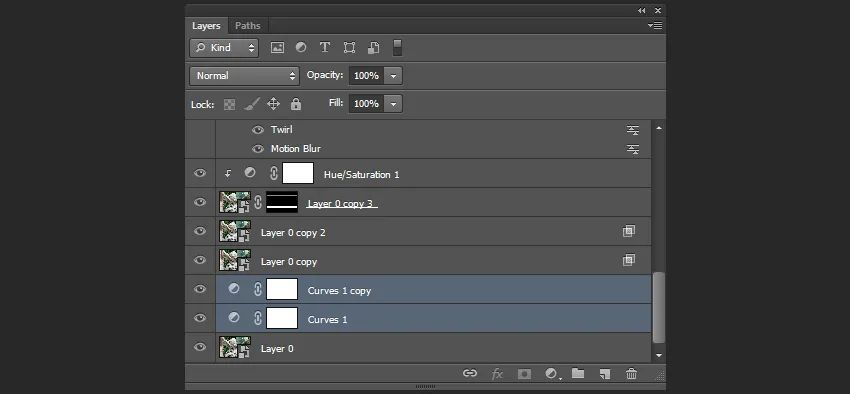
步骤3双击第一个曲线图层图标,然后使用以下设置:
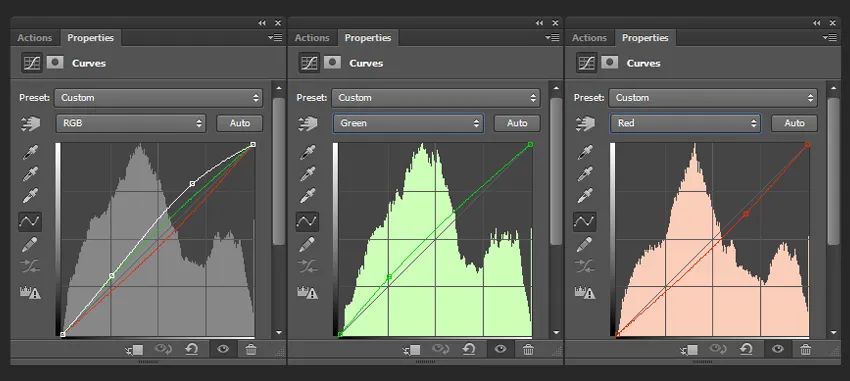
步骤4现在,双击曲线图层,并将曲线的不透明度更改 为35%。推荐:PS基础核心功能(视频教程)
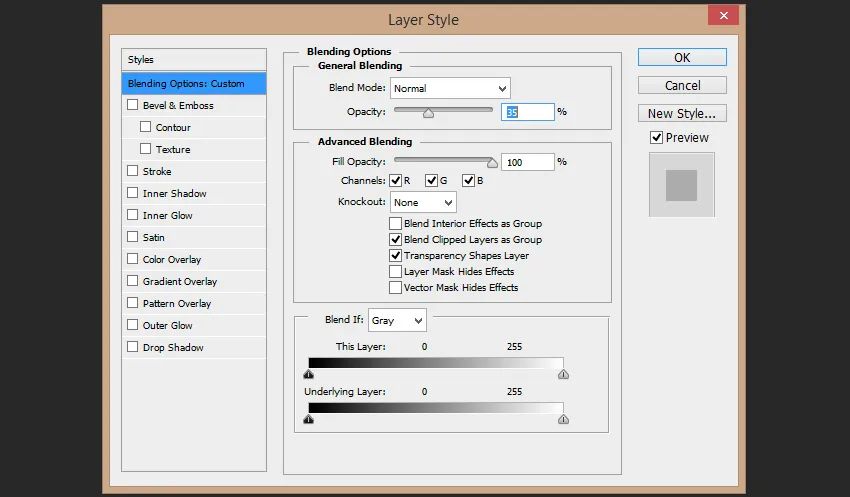
步骤5双击第二个曲线层,然后选择标准的Photoshop预设“强对比度”。
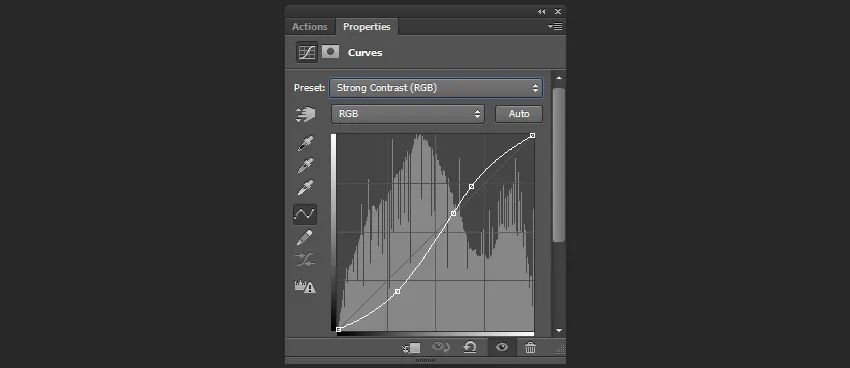
至此就完成啦!


版权所有
一切资源均是通过网络等公开合法途径获得,资源仅作为阅读交流使用,如有侵权请联系本店下架删除。联系QQ:923191660
Copyright © 2015-2021 逛游网 版权所有
Copyright © 2015-2021 逛游网 版权所有